| 일 | 월 | 화 | 수 | 목 | 금 | 토 |
|---|---|---|---|---|---|---|
| 1 | ||||||
| 2 | 3 | 4 | 5 | 6 | 7 | 8 |
| 9 | 10 | 11 | 12 | 13 | 14 | 15 |
| 16 | 17 | 18 | 19 | 20 | 21 | 22 |
| 23 | 24 | 25 | 26 | 27 | 28 |
- 캐드선두께설정
- 눌러당기기
- 신정동일식
- 오토캐드
- 스케치업렌더링
- 막국수
- 캐드wipeout
- pushpull
- 3d캐드
- 목동초밥집
- 캐드오류
- 돌출시키기
- 캐드
- 스케치업단면
- 캐드점
- 캐드점스페이스바
- 스케치업이미지내보내기
- 노량진소복식당
- 캐드명령어
- 포토샵
- 스케치업팁
- 스케치업
- 스케치업부엌모델링
- 스케치업모델링
- 캐드유용한팁
- 스케치업부엌
- wipeout
- 유용한캐드팁
- 포토샵팁
- 캐드팁
- Today
- Total
알레의 캐드/스케치업 팁 모음
[3d 캐드] 돌출시키기, 눌러 당기기 차이점 본문
안녕하세요 여러분 알레입니다!

오늘 알아볼 3d 캐드 명령어는 돌출시키기, 눌러 당기기 입니다.
3d 캐드를 사용하는 이유는 바로 3차원 입체를 그리기 위해서잖아요!
3차원 입체를 만들기 위해 꼭 필요한 명령어가 바로 돌출시키기입니다.
2d 평면을 들어올려 입체로 만들어주는데 그럴 때는 언제봐도 묘한 쾌감이...ㅎㅎㅎ
스케치업처럼 캐드에서도 입체를 만들 수 있다는 점이 놀랍고 좋은 것 같아요.
그럼 돌출시키기, 눌러 당기기 명령어 알아보겠습니다~~

먼저, 명령어를 입력할 거라면 변경해주지 않아도 되지만 그래도 3d 캐드를 작업할 거니까 '리본 팔레트' 를 변경해줘야겠죠?
기존 2d 캐드 리본 팔레트였어요.

여기서 우측 하단에 톱니바퀴 모양의 workspace switching 버튼을 눌러주세요.
그리고 draftin & annotation 으로 체크되어 있는 걸 3d modeling 으로 바꿔줍니다!

그럼 위에 있는 리본 팔레트 모양이 변경된 것을 확인하실 수 있어요.
이제 3d 캐드를 사용할 명령어들이 준비가 되어있습니다!
여기까지 하면 기본 세팅이 완료되었어요.
이제 extrude 명령어를 이용해 돌출시켜볼텐데요.
일단 2d 평면이 있어야 하니까 사각형 하나를 그려줍니다.

돌출시키기와 함께 눌러 당기기 명령어도 적용시켜볼거라 사각형을 2개 그려보았는데요.
사각형 하나를 클릭하고 extrude 명령어를 입력해줍니다.
2d 캐드와는 다르게 3d 캐드에서는 단축키를 조금 길게 입력해줘야 해요.
2d 캐드 명령어와 앞에 2~3글자가 같은 3d 명령어가 많기 때문에 3d 캐드에서는 단축키를 더 길게 어느정도 입력해줘야합니다ㅎㅎㅎ
2d 캐드에서는 되도록 명령어를 키보드로 직접 입력하는 것을 추천드리지만, 3d 캐드는 명령어 입력 글자가 많기 때문에 명령어 입력하기 불편하신 분들은 위에 리본 팔레트에서 명령어를 클릭하시면 좋을 것 같아요!

마우스를 위로 들어올리면 위 방향으로 면이 돌출되는 것을 확인하실 수 있어요.
높이 치수 변경이 가능한 것 보이시죠?
여기서 치수를 입력해 원하는 높이만큼 세울 수 있습니다^^

좌측 상단에 비주얼 스타일을 conceptual, 개념으로 변경해주면 면이 생긴 것을 확인하실 수도 있어요.
3d 캐드의 시작을 돌출시키기와 함께 해보았습니다!

그럼 비슷한 명령어인 눌러 당기기 명령어도 적용해볼게요.
pushpull 을 입력해주셔도 되고 리본 팔레트에서 pushpull 버튼을 눌러줘도 된답니다.

그럼 이렇게 옆에 있는 extrude 한 객체처럼 똑같이 입체가 된 것을 확인하실 수 있어요.
그럼 눌러 당기기 명령어를 사용하는 이유가 뭘까요?
이미 돌출을 시킨 다음에 명령어 종료를 하지 않고 다른 면에 마우스 커서를 갖다대니 그 면이 활성화되는 것을 알 수 있어요.


클릭해서 원하는 방향으로 마우스 커서를 움직이면 그 방향으로 추가 돌출되는 것을 알 수 있습니다.
눌러 당기기는 연속으로 어느 면이든지 눌러서 돌출시킬 수 있는 명령어예요.
돌출시키고 보니 기존에 2d 평면이 남아있는 것을 볼 수 있는데 extrude와 달리 기존에 2d 평면이 남아있는 채로 3d 입체를 만들어주는 pushpull, 눌러 당기기 명령어입니다!

extrude 명령어를 사용하여 추가 돌출하려고 하면 객체가 활성화되지 않는 것을 확인하실 수 있어요.



추가 돌출시키기 위해 눌러 당기기 명령어를 입력하고 원하는 면을 클릭하면 추가 돌출시킬 수 있답니다.
기존에 extrude 한 객체도 상관없이 눌러 당기기가 가능해요.
extrude 한 객체든, pushpull 한 객체든 모두 다 눌러 당기기 명령어를 통해 추가 돌출시킬 수 있다는 것!
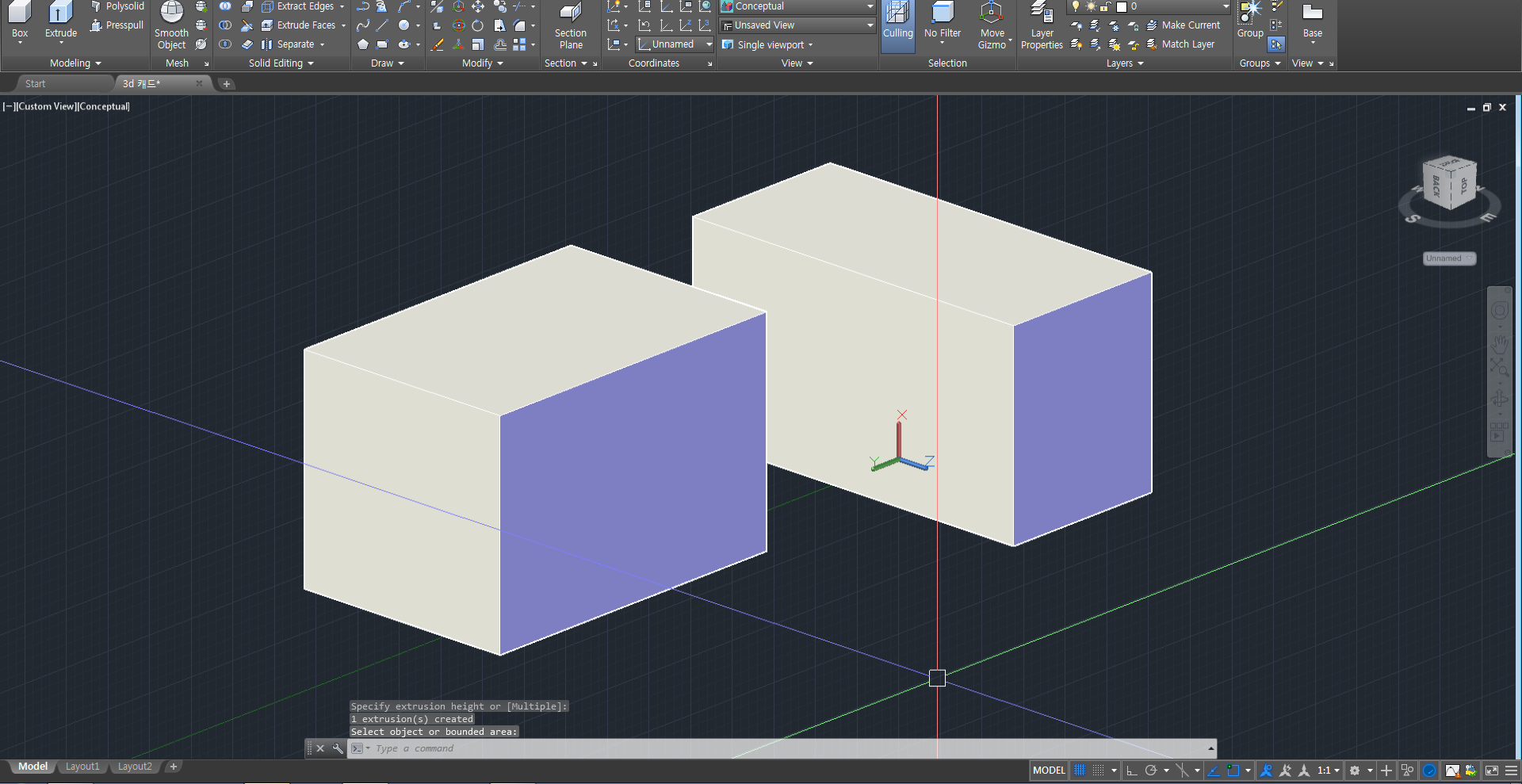
모두 다 conceptual, 개념으로 비주얼 스타일을 변환시켜보면 면이 생성된 것까지 확인해볼 수 있습니다.
이렇게 2d 평면을 3d 입체로 만들어주는 extrude, pushpull 명령어를 알아보았어요.
똑같이 2d 평면을 3d 입체로 만들어준다는 공통점이 있지만, pushpull 명령어는 추가 돌출시킬 수 있고 기존에 2d 평면을 남긴 상태로 3d 입체를 만들 수 있다는 점이 다르네요.
두 명령어의 특징을 확인해서 환경에 맞게 사용하시면 좋을 것 같아요.
그럼 다음에도 3d 캐드 명령어 가지고올게요~!

'디지털 > 캐드 팁' 카테고리의 다른 글
| [3d 캐드] 합집합, 차집합, 교집합 (0) | 2022.02.04 |
|---|---|
| [3d 캐드] ucs 변환하기 (0) | 2022.02.03 |
| [3d 캐드] region, boundary 역할 (0) | 2022.02.01 |
| [3d 캐드] 시점 전환, 비주얼 스타일 확인하기 (0) | 2022.01.21 |
| 캐드, 스케치업 무료강의 듣는 방법 (0) | 2022.01.08 |




